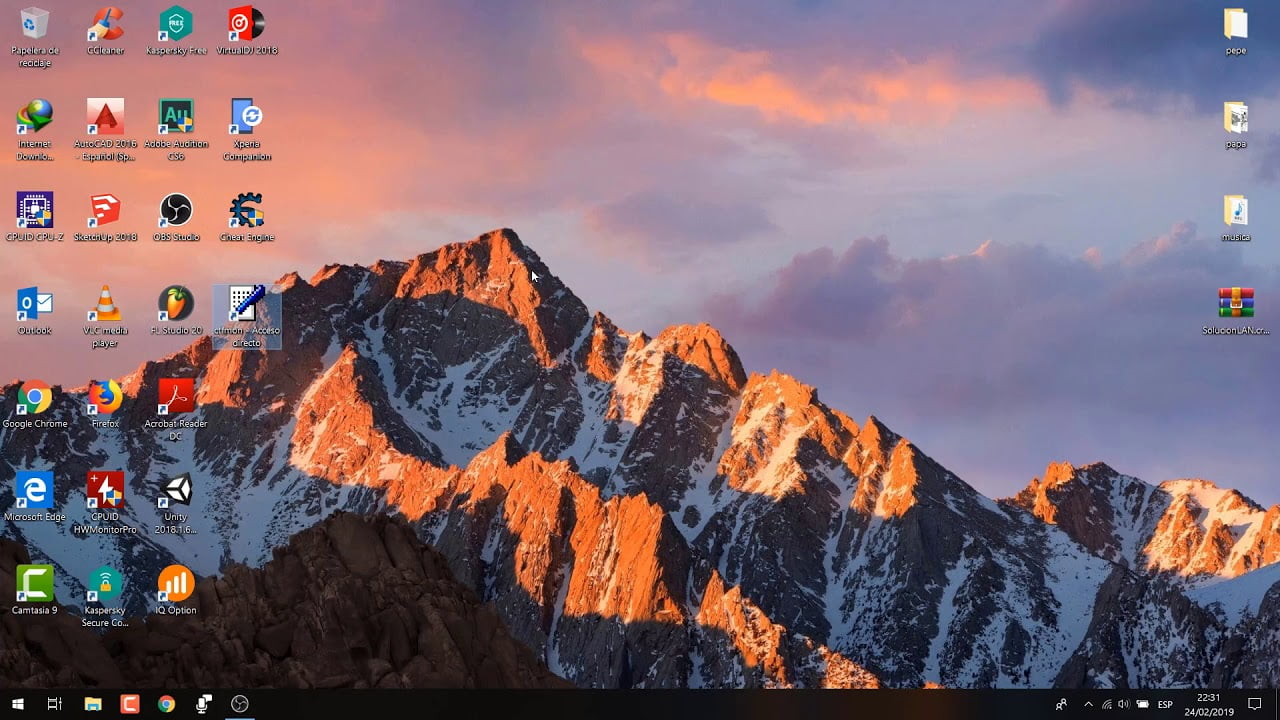
Es común experimentar problemas al escribir en una laptop, ya sea que las teclas no funcionen o que el cursor no responda. Estas dificultades pueden ser causadas por diversos factores, desde problemas de hardware hasta errores en el sistema operativo o controladores. En este artículo se explorarán algunas de las razones más comunes por las que alguien podría tener problemas para escribir en su laptop y se proporcionarán algunas soluciones útiles para resolverlos.
¿Cómo desbloquear el teclado de mi laptop?
Si te estás preguntando ¿por qué no puedo escribir en mi laptop?, es posible que el teclado esté bloqueado. A continuación, te explicamos cómo desbloquearlo.
Comprueba el bloqueo numérico (Num Lock)
Si las teclas numéricas no funcionan, es posible que el bloqueo numérico esté activado. Para desactivarlo, busca la tecla «Num Lock» en tu teclado y presiónala.
Verifica el bloqueo de mayúsculas (Caps Lock)
Si las letras que escribes aparecen en mayúsculas, es posible que el bloqueo de mayúsculas esté activado. Para desactivarlo, busca la tecla «Caps Lock» en tu teclado y presiónala.
Comprueba el bloqueo de desplazamiento (Scroll Lock)
Si las teclas de dirección no funcionan, es posible que el bloqueo de desplazamiento esté activado. Para desactivarlo, busca la tecla «Scroll Lock» en tu teclado y presiónala.
Reinicia tu laptop
Si ninguna de las soluciones anteriores funciona, intenta reiniciar tu laptop. A veces, un reinicio es suficiente para desbloquear el teclado.
Esperamos que estas soluciones te hayan ayudado a desbloquear el teclado de tu laptop y puedas volver a escribir con normalidad.
¿Qué hay que hacer cuando no me deja escribir mi laptop?
Si te encuentras en la situación en la que no puedes escribir en tu laptop, no te preocupes, hay varias soluciones que puedes probar.
Primero, verifica si el teclado está correctamente conectado a la laptop. A veces, puede haber un problema con el cable de conexión o los pines que lo sostienen. Si ese es el caso, desconecta y vuelve a conectar el teclado.
También es posible que haya un problema con el software. Si ese es el caso, reinicia la laptop y verifica si el teclado funciona correctamente después de reiniciarla. Si no funciona, verifica si hay actualizaciones de software disponibles y actualiza el sistema operativo.
Otra solución es verificar si el teclado está en modo bloqueo. Si es así, desbloquea el teclado presionando las teclas Fn y F11 al mismo tiempo.
Si ninguna de estas soluciones funciona, es posible que tengas que reemplazar el teclado. Puedes hacerlo tú mismo si tienes experiencia en reparaciones de computadoras o llevarla a un profesional.
Verifica la conexión del teclado, reinicia el sistema, verifica el modo de bloqueo y, si todo lo demás falla, considera reemplazar el teclado.
¿Cómo habilitar el teclado para escribir?
Si estás teniendo problemas para escribir en tu laptop, una posible solución es habilitar el teclado. Para hacerlo, sigue estos sencillos pasos:
1. Verifica que el teclado esté conectado correctamente
Si estás utilizando un teclado externo, asegúrate de que esté conectado correctamente a la laptop. Si es así, intenta desconectarlo y volverlo a conectar.
2. Revisa la configuración del teclado
Verifica que la configuración del teclado esté correctamente configurada en tu laptop. Para hacerlo, ve a la sección «Configuración de teclado» en el menú de configuración de tu sistema operativo y asegúrate de que el idioma y el diseño del teclado sean los correctos.
3. Habilita el teclado en el administrador de dispositivos
Si el teclado no aparece en el administrador de dispositivos de tu laptop, es posible que esté deshabilitado. Para habilitarlo, abre el administrador de dispositivos, busca el teclado en la lista de dispositivos y haz clic derecho sobre él. Luego selecciona «Habilitar dispositivo».
4. Reinicia la laptop
Si ninguna de las soluciones anteriores funciona, prueba reiniciar la laptop. A veces, esto puede solucionar problemas de conectividad y configuración.
Con estos sencillos pasos podrás habilitar el teclado y volver a escribir sin problemas.
¿Por qué no funciona el teclado de mi portátil?
Si te encuentras en la situación de que el teclado de tu portátil no funciona, puede ser un problema frustrante y molesto. Hay varias razones por las que esto puede estar sucediendo, y aquí te presentamos algunas de las causas más comunes.
Problemas de hardware: Es posible que el teclado de tu portátil haya sufrido daños físicos, como una conexión suelta o una pieza rota. También podría ser que una sustancia haya derramado sobre el teclado, lo que podría haber causado un daño interno. En estos casos, es necesario llevar tu portátil a un técnico para que lo repare o reemplace el teclado.
Problemas de software: A veces, el problema con el teclado de tu portátil podría ser causado por un problema de software. Puede ser que el controlador del teclado esté desactualizado o dañado, lo que impide que se conecte correctamente con el sistema operativo. En este caso, puedes intentar actualizar el controlador del teclado o reinstalar el sistema operativo.
Problemas de configuración: También es posible que el problema sea algo tan simple como una configuración incorrecta. Puede ser que hayas desactivado accidentalmente el teclado o que hayas activado una función que desactiva el teclado. En este caso, deberías revisar la configuración del teclado en la sección de configuración del sistema operativo.
Otros problemas: Además de los problemas mencionados anteriormente, también hay otras razones por las que el teclado de tu portátil podría no funcionar, como problemas de batería, problemas de conexión inalámbrica, problemas de virus o malware, entre otros.
Hay varias razones por las que esto podría estar sucediendo, pero puedes solucionar la mayoría de los problemas con un poco de investigación y solución de problemas. Si todo lo demás falla, siempre puedes llevar tu portátil a un técnico para que lo repare.
